本刊曾介绍过创建Windows 10 VHD虚拟系统的方法,创建这样的系统除了需要用到Windows 10的ISO安装文件外,还要用到相应的第三方工具。实际上,不用任何第三方工具,仅通过Windows 10本身,也可以创建Windows 10 VHD虚拟系统。
1. 创建VHD虚拟磁盘驱动器
首先,右键单击“开始”按钮并选择“磁盘管理”;或者也可以在文件资源管理器中右击“此电脑”并选择“管理”,点击“磁盘管理”,进入“磁盘管理”窗口(图1)。
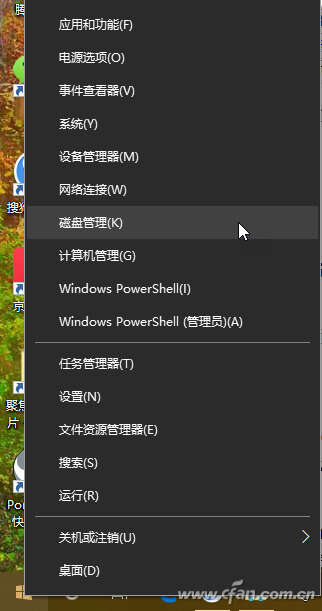
在磁盘管理窗口中,选择“操作→创建VHD”命令,开始创建VHD虚拟盘(图2)。
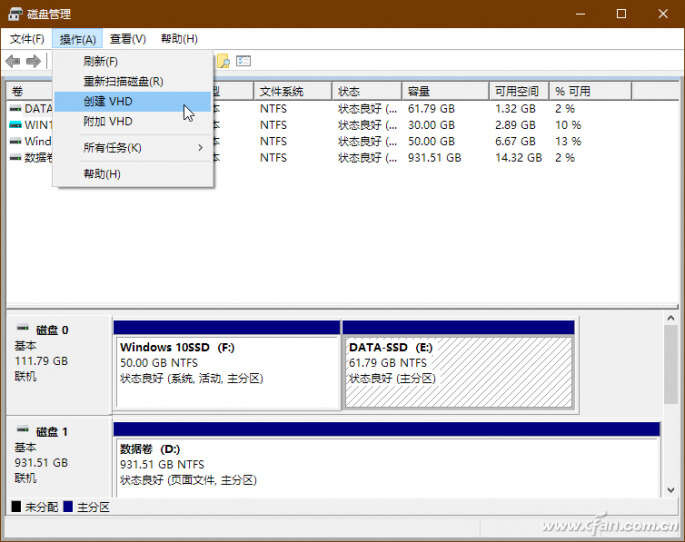
在“创建和附加虚拟磁盘”的对话窗口中,指定虚拟磁盘的容量和单位。例如,这里我们指定为30GB,这基本可以满足安装Windows 10以及一些常用工具的办公软件。选择虚拟磁盘的格式为VHDX,选择虚拟磁盘类型为“动态扩展”。点击“浏览”按钮或直接输入文件路径与文件名,指定生成的VHDX虚拟文件的存放位置和文件名。最后点击“确定”创建虚拟磁盘(图3)。
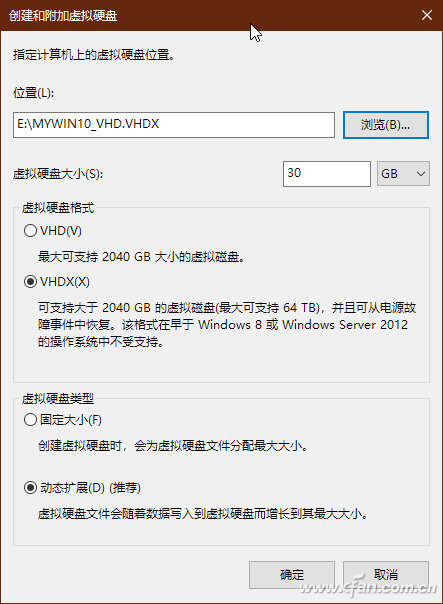
小提示:需要保证保存VHD虚拟文件所在的磁盘分区的剩余空间,一定要能够满足上述定义的虚拟文件大小。例如,我们定义了30GB的虚拟系统,这个系统要存储在D盘上,那么D盘的剩余空间至少应该有30GB。
接下来对创建的磁盘进行初始化操作。这有点类似于对一块新买来的硬盘进行初始化操作。在“磁盘管理”实用程序中,右键单击新创建的驱动器,并选择“初始化磁盘”(图4)。
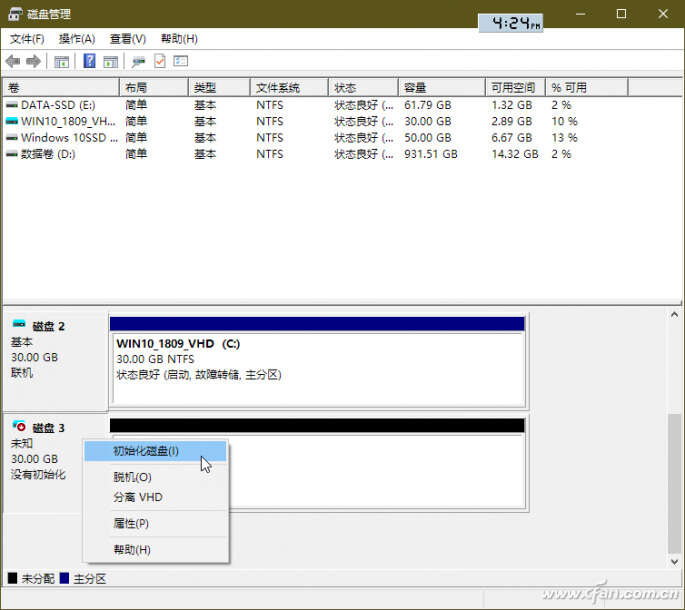
随后为磁盘选择分区形式,可选择老式的MBR形式或新式的GPT形式。确定之后,右键单击相应的未分配空间并选择“新建简单卷”(图5)。
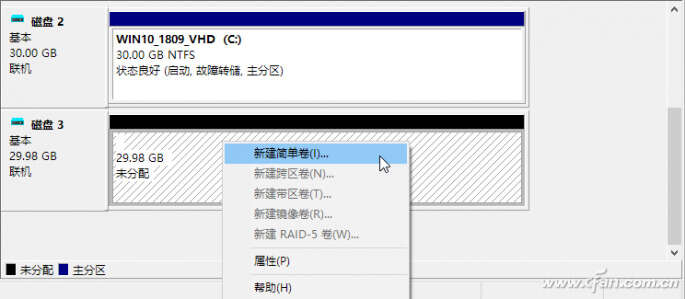
按照向导提示,选择简单卷的大小,分配驱动器字母,指定文件系统、单元大小、卷标等参数,并选择对其进行格式化操作(图6)。
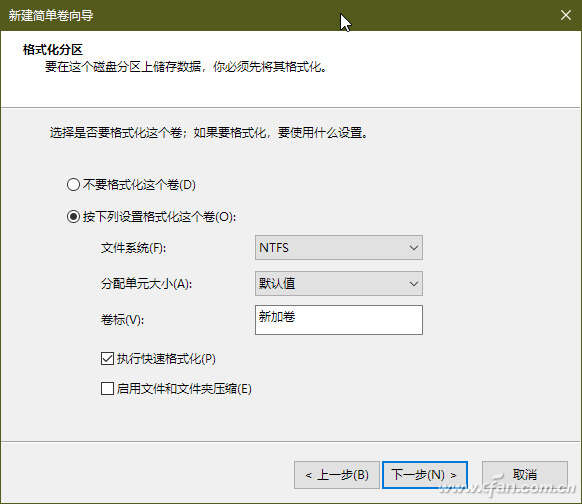
2. 在VHDX磁盘中安装Windows 10
为了安装Windows 10,我们首先需要一个Windows 10的安装部署文件包(可以是微软官方提供的正式版或预览版的ISO文件,也可以是Windows安装文件夹),其中主要用到的文件是install.wim。如果使用的是ISO文件,可直接用Windows文件资源管理器打开为一个虚拟的文件夹;如果是Windows安装文件夹,则拷贝到硬盘的数据分区的任何位置均可。
使用管理员权限运行命令提示符。在管理员命令提示符窗口中,导航到install.wim的位置(它位于安装程序包的sources目录中)。例如“F:\>sources”。在上述管理员命令提示符窗口中,输入如下命令以释放系统文件(图7):
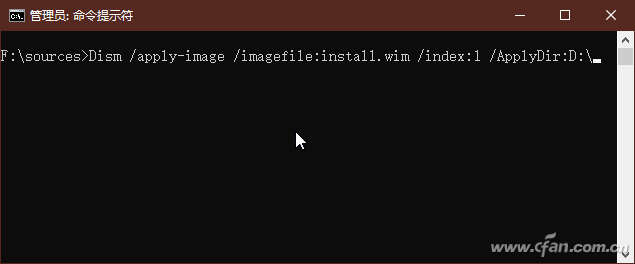
Dism /apply-image /imagefile:install.wim /index:1 /ApplyDir:D:\
注意,在“/ApplyDir:D:\”参数中,D是分配的VHD驱动器字母。
等待上述命令执行过程完成后,新的Windows系统文件就部署完毕,只等配置过程的进行了。
返回命令提示符窗口。在不改变提示符位置的情况下,执行如下命令以添加系统引导信息(图8):
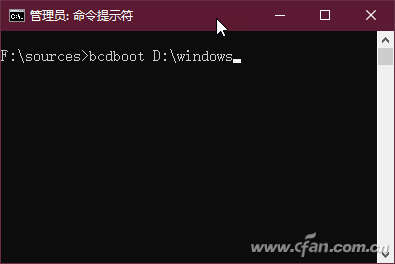
bcdboot D:\windows
同样,这里的D是VHD驱动器的字母。
执行上述命令后,下次启动操作系统时,新增的系统引导选项将变得可用。选择新添加的开机菜单选项,就会进入我们很熟悉的Windows安装设置过程,Windows 10安装配置工作自动开始,根据向导进行简单的选择或输入,在观看提示中等待,很快即可配置好Windows 10。
扩展阅读:
将这个VHDX文件有移动设备带在身边,就等于带着自己的Windows系统了。以后无论将这个VHD系统挂在哪台机器上,只需使用一个系统菜单配置小工具(如BOOTICE),为现有系统添加启动项,或为一块装有该VHDX文件的新磁盘建立引导文件和启动菜单,就能启动到这个虚拟的Windows 10了。








